
文章图片
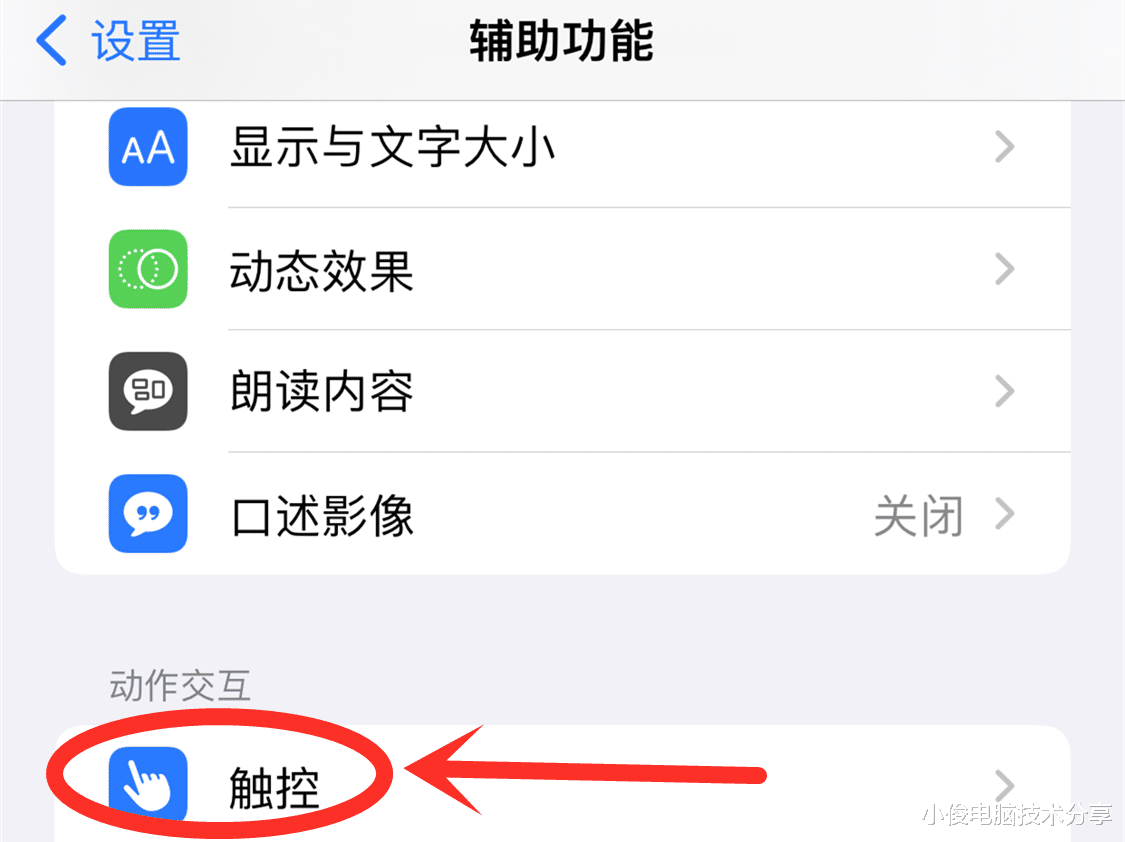
文章图片
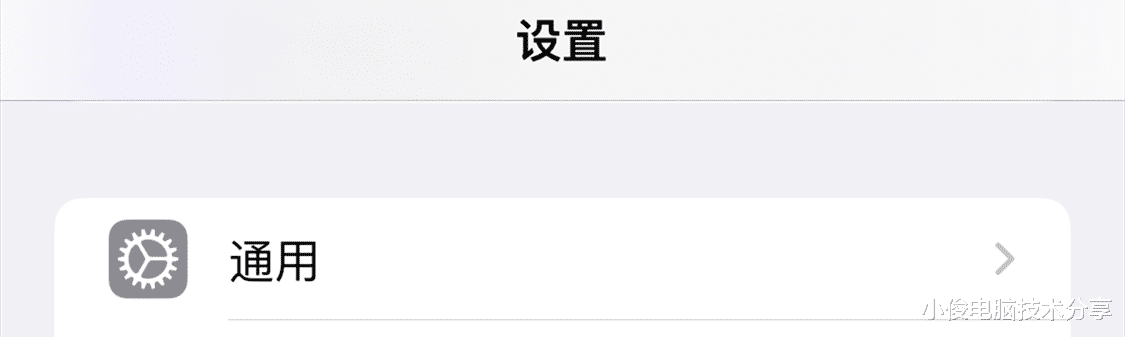
文章图片

文章图片
\">苹果手机怎样才能清理隐藏的缓存垃圾文件 , 相信很多人还不知道 , 其实苹果手机在使用久了也会产生一些缓存垃圾的 , 但是这些文件一般是隐藏起来的 , 我们根本看不到 , 这些缓存垃圾多了 , 久而久之手机就会出现空间不足的情况 , 因此我们需要每隔一段时间就将这些隐藏的缓存垃圾清理掉 , 那么怎么清理这些隐藏的缓存垃圾呢?这一期就给大家详细分享一些 , 建议大家点赞收藏加关注 , 方便需要的时候随时查看!
分享生活小妙招 , 享受科技新生活!大家好 , 欢迎来到今天的知识分享!我是你们的好朋友小俊!
我们首先打开苹果手机上的设置 , 接着选择【辅助功能】
打开【辅助功能】之后 , 在下面可以看到有一个【触控】的设置按钮 , 我们点击这个按钮打开
此时我们会看到默认的这个【辅助触控】开关的关闭的 , 因此我们需要将它设置为【开启】
开启完这个【辅助触控】功能之后 , 我们再次返回到设置页面 , 选择【通用】设置
进入到【通用】设置页面之后 , 我们直接往下滑动 , 然后点击【关机】按钮
接着就会跳转到关机界面 , 这个时候在屏幕上会出现【滑动来关机】的提示 , 那么到了这一步关键的一步来了 , 出现这个页面之后我们点击【右边】的小白点 , 然后手指长按住【主屏幕】这个选项 , 然后就会让我们输入解锁密码 , 我们按要求输入密码进行解锁即可 , 等待解锁完成进入手机之后 , 此时就已经将苹果手机隐藏的缓存垃圾都清理干净了!
【小米科技|苹果手机隐藏的缓存垃圾怎样清理?教你一招,彻底清理干净】
那么通过辅助触控加关机操作步骤 , 就可以彻底清理苹果手机的隐藏缓存垃圾了 , 希望对大家有帮助 , 我是小俊 , 如果您有不懂的地方的话呢可以在评论区留言交流 , 或者您有更好的方法或者意见也欢迎在评论区一起留言交流!喜欢就【点个赞】吧!同时 , 欢迎【关注】我 , 观看更多精彩内容 。
- 电池|如果你拥有小米公司1%的股份,会实现财富自由吗?真相让你失望
- 软件|推荐5个黑科技软件,不管是学习还是办公,都能用到
- 红米手机|还未发布已成“爆款”,预约量突破3万,小米新机究竟有多强?
- 苹果|iPhone 13系列和iQOO 8系列谁更香?横向对比出结果
- 小米科技|哄娃神器!小米20寸液晶平板仅需139元
- 小米科技|屏幕耗能占比57%,机身最高57°C,我的小米11ultra发烧了!
- 财报|互联网Q1财报季:低利润时代,增长看海外,价值看科技
- 小米科技|白系主机内存篇:十铨梦境DDR4-4000 RGB内存开箱
- 小米科技|腾讯利润大幅下滑,已开启新一轮裁员,范围进一步扩大
- 小米科技|小米和红米通过这5个设置,不仅可以降低功耗,还可以提升流畅度
